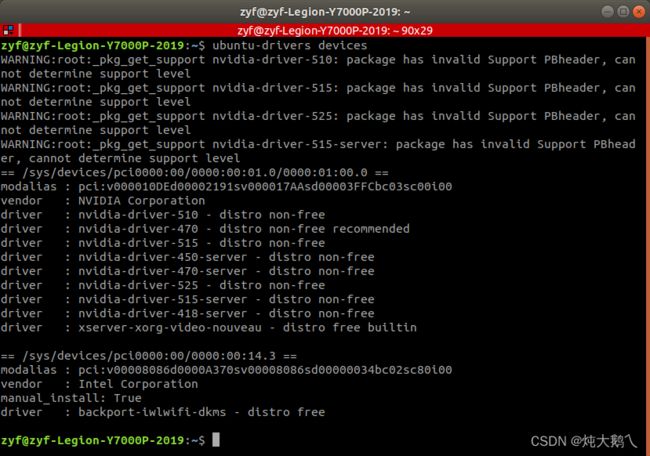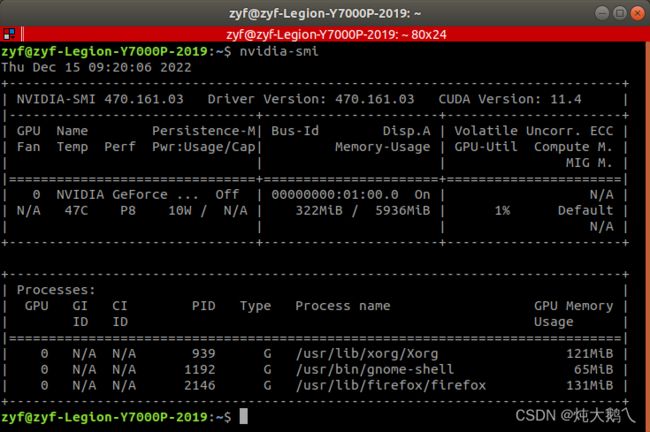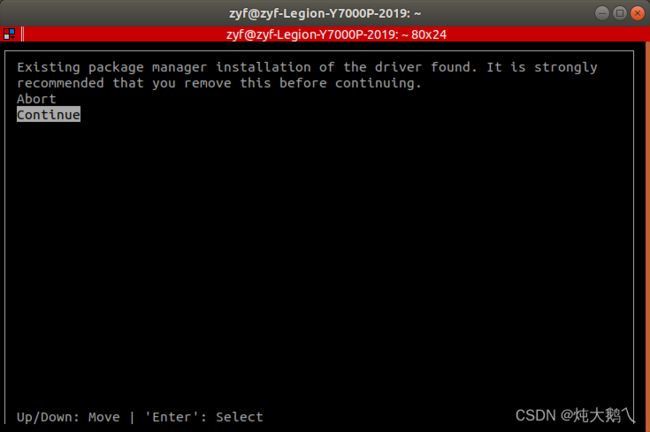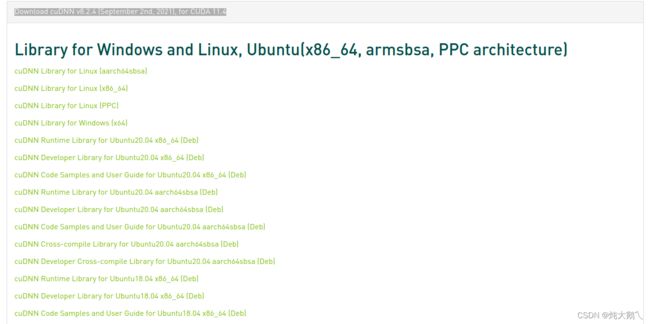笔记本显卡1660Ti,Ubuntu18.04安装Cuda、Cudnn、Anaconda、PyTorch、Tensorflow和Keras
/**********************************************************************/
注:写到最后不能放图片了,安装PyTorch、Tensorflow和Keras在下一篇
链接:接上一篇:笔记本显卡1660Ti,Ubuntu18.04安装Cuda、Cudnn、Anaconda、PyTorch、Tensorflow和Keras_炖大鹅乀的博客-CSDN博客
/**********************************************************************/
一、安装Nvidia驱动
1.1 选择驱动版本。不知道安装那个版本可以使用如下命令查看系统推荐,选择后面带有recommended字符的, 效果如下图所示。
ubuntu-drivers devices1.2 安装驱动。打开ubuntu18.04自带的软件和更新,点击附加驱动,因为上一个步骤系统已经推荐了470版本的显卡驱动,所以这里选择470(专有),并点击应用更改,等待进度条变满且提示重启就是安装完毕了。注意:选择不带有tested的显卡驱动版本。
1.3 测试驱动。重启后打开终端输入下面的命令并显示如图所示的效果,说明安装成功。
nvidia-smi二、安装Cuda
2.1 下载cuda。上图显示CUDA Version: 11.4,说明目前显卡驱动(470)所支持的cuda最大版本为11.4,因此我们下载11.4版本的cuda。前往 Nvidia 的 CUDA 官网:CUDA Toolkit Archive | NVIDIA Developer,选择11.4.0版本。
打开终端输入如下命令,等待下载完成:
wget https://developer.download.nvidia.com/compute/cuda/11.4.0/local_installers/cuda_11.4.0_470.42.01_linux.run
2.2 安装cuda。打开终端输入命令:
sudo ./cuda_11.4.0_470.42.01_linux.run选择continue
输入accept
由于已经安装了显卡驱动,所以使用空格删除cuda自带的显卡驱动,否则会导致驱动冲突。
选择Install,等待安装完毕。
安传完成后需要在ubuntu的.bashrc文件中添加路径,打开终端,输入如下命令:
gedit ~/.bashrc
添加cuda的路径
export PATH=/usr/local/cuda-11.4/bin:$PATH
export LD_LIBRARY_PATH=/usr/local/cuda-11.4/lib64:$LD_LIBRARY_PATH保存后source一下
source ~/.bashrc2.3 测试结果。终端输入nvcc -V,出现如下图所示的效果,说明安装成功。
nvcc -V三、安装Cudnn
选择Cuda11.4相对应的版本,下载cudnn时,还需要在官网注册一下账号才能下载,官网链接:cuDNN Archive | NVIDIA Developer。
3.1 下载。点击Download cuDNN v8.2.4 (September 2nd, 2021), for CUDA 11.4,选择cuDNN Library for Linux (x86_64)
3.2 安装。解压下载好的压缩文件,cd到解压后的目录,cuda内的include和lib64分别拷贝到/usr/local/cuda下的include和lib64的文件夹内,并赋予读写和执行权限。命令:
sudo cp /cuda/include/cudnn* /usr/local/cuda/include/
sudo cp /cuda/lib64/libcudnn* /usr/local/cuda/lib64/
sudo chmod a+r+x /cuda/include/cudnn_version.h /usr/local/cuda/lib64/libcudnn*3.3 测试结果。输入如下代码,出现如图所示的效果即为安装成功。
cat /usr/local/cuda/include/cudnn_version.h | grep CUDNN_MAJOR -A 2四、安装Anaconda3
4.1 下载Anaconda3。可以在官网下载:Anaconda | The World's Most Popular Data Science Platform ,也可以在清华镜像下载: Index of /anaconda/archive/ | 北京外国语大学开源软件镜像站 | BFSU Open Source Mirror。
4.2 安装Anaconda3。输入命令后,按照提示安装即可。
bash Anaconda3-2022.10-Linux-x86_64.sh安装完成后打开终端,设备名称前面会多了一个(base),如果没有就source一下。
有这个字符的情况下说明Anaconda的基础环境是主动激活的,如果需要关闭,则输入如下命令。
conda config --set auto_activate_base false
source ~/.bashrc4.3 换源。换成国内的源,安装其他包的速度会快很多,打开终端,输入命令。
conda config --add channels https://mirrors.ustc.edu.cn/anaconda/pkgs/main/
conda config --add channels https://mirrors.ustc.edu.cn/anaconda/pkgs/free/
conda config --add channels https://mirrors.ustc.edu.cn/anaconda/cloud/conda-forge/
conda config --add channels https://mirrors.ustc.edu.cn/anaconda/cloud/msys2/
conda config --add channels https://mirrors.ustc.edu.cn/anaconda/cloud/bioconda/
conda config --add channels https://mirrors.ustc.edu.cn/anaconda/cloud/menpo/
conda config --set show_channel_urls yes4.4 创建/删除Anaconda虚拟环境(需在Anaconda基础环境激活的条件下进行)。具体可以参考:
anaconda创建、删除虚拟环境指令_唐三.的博客-CSDN博客_删除虚拟环境
创建命令: conda create -n 环境名 python=x.x
删除命令: conda remove -n 环境名 --all本文参考链接:
https://blog.csdn.net/xhtchina/article/details/113766953
https://blog.csdn.net/Jeet173/article/details/121854605
Ubuntu系统下配置深度学习环境(cuda+cudnn+anaconda+tensorflow)_米米碰碰碰的博客-CSDN博客Build-Cozy-Ubuntu-Environment/07-深度学习开发环境.md at master · afeng616/Build-Cozy-Ubuntu-Environment · GitHubUbuntu系统下配置深度学习环境(cuda+cudnn+anaconda+tensorflow)_米米碰碰碰的博客-CSDN博客